Comment verrouiller l'ordinateur après une période d'inactivité dans Windows 10
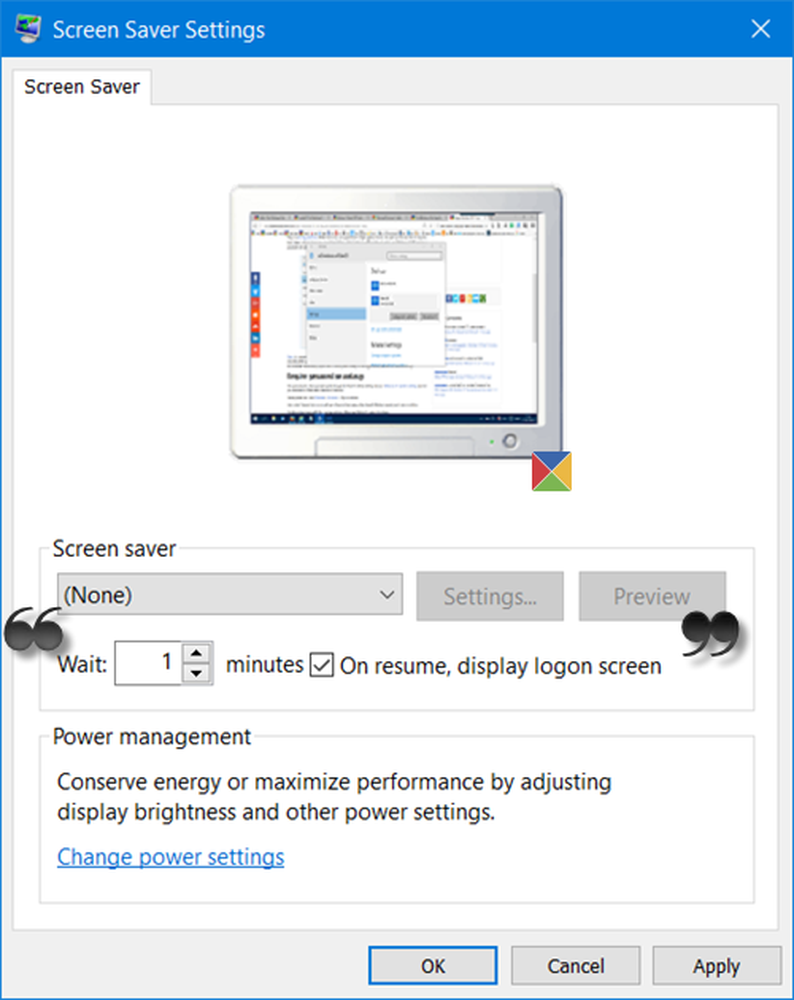
Par mesure de sécurité, vous souhaiterez peut-être verrouiller votre ordinateur Windows 10, après une certaine période d'inactivité, afin que personne ne puisse y accéder lorsqu'il sera éloigné - et même vous ne pourrez y accéder après avoir entré votre mot de passe.
Verrouiller l'ordinateur après l'inactivité
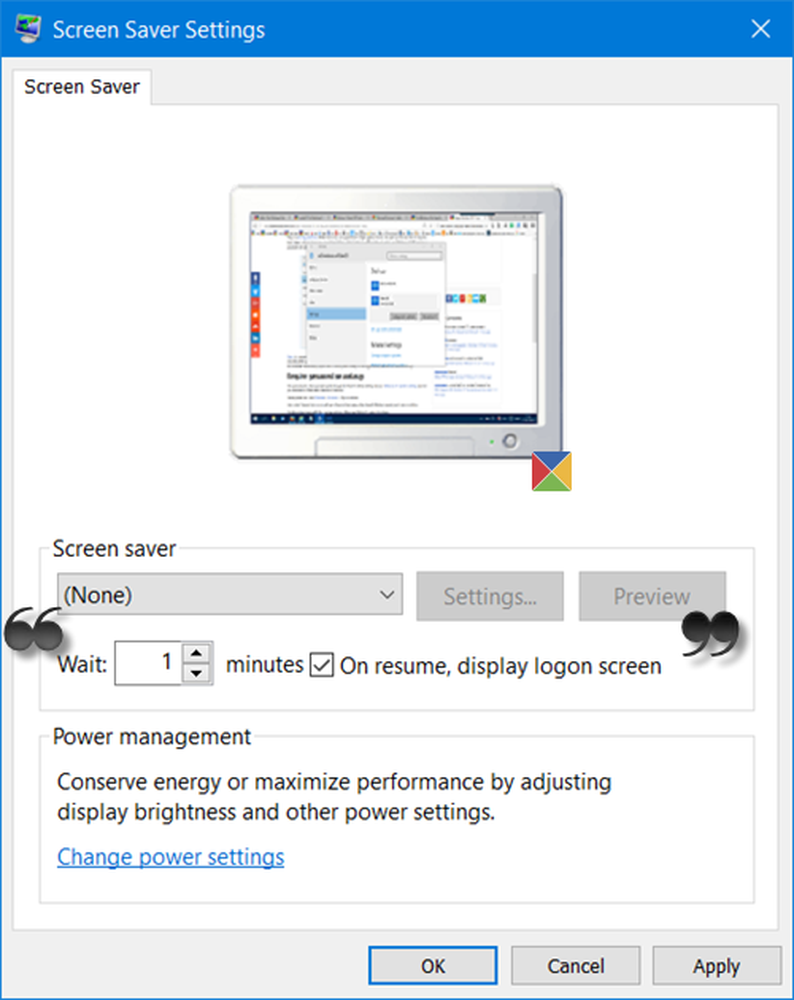
Eh bien, si vous voulez faire cela, la procédure est assez simple et n'a pas changé depuis les dernières itérations de Windows..
Pour que votre ordinateur Windows 10 demande un mot de passe après une période d’inactivité, tapez économiseur d'écran dans la recherche dans la barre des tâches et cliquez sur le bouton Changer l'économiseur d'écran résultat qui apparaît.le Paramètres de l'économiseur d'écran boîte va s'ouvrir.
Ici sous Attendre - minutes - À la reprise, affichage des paramètres de l'écran de connexion, sélectionnez le délai après lequel vous souhaitez que Windows vous demande un mot de passe, puis cochez la case À la reprise, affichez la boîte de l'écran de connexion.
Cliquez sur Appliquer et quitter.
Si vous avez réglé l'heure sur 10, vous serez invité à entrer votre mot de passe après 10 minutes d'inactivité pour pouvoir accéder à votre PC..
Si vous ne souhaitez pas qu'un économiseur d'écran soit affiché, sélectionnez Aucun. Si vous souhaitez l'afficher, vous pouvez en sélectionner un. Ce paramètre est juste au-dessus du “Attendre… " réglage.
Si vous le souhaitez, vous pouvez également demander à Windows 10 PC d’avoir besoin d’un mot de passe au réveil de Sleep.



